Aprende a conocer a fondo el procesador de tu PC con CPU-Z

A la hora de comprar un ordenador, son muchos los usuarios que conocen todas las piezas de hardware del mismo. Pero con el paso del tiempo, es posible que se nos vayan olvidando los diferentes modelos y componentes del mismo. Si alguna vez necesitamos recordarlo, podemos echar mano de una herramienta gratuita y eficaz como CPU-Z, sobre la cual os vamos a hablar hoy.
CPU-Z es un software gratuito, desarrollado por Cpuid, que se encarga de recopilar información sobre algunos de los principales dispositivos de nuestro sistema, entre los que se incluye el procesador, la memoria y la placa base. También se incluye un pequeño benchmark que nos ayudará a medir el rendimiento de la CPU de forma que podemos compararla con su base de datos para de esta forma ser capaces de medir dicho rendimiento.
Este programa se encarga de leer toda la información directamente de la CPU y mediante ella podemos conocer:
- Nombre y número de procesador, nombre en clave, proceso, paquete, niveles de caché.
- Placa base y chipset.
- Tipo de memoria, tamaño, tiempos y especificaciones del módulo (SPD).
- Medición en tiempo real de la frecuencia interna de cada núcleo, así como la frecuencia de memoria.
Es por ello que este programa nos servirá de gran utilidad para ver la frecuencia en tiempo real de la CPU, el voltaje o la caché, por lo que podemos comprobar si su rendimiento es adecuado, así como solucionar problemas de compatibilidad o requisitos del hardware. Además, ofrece la posibilidad de exportar cualquier información que nos ofrece como mensaje de texto en formato TXT y HTML, de forma que podamos manejar la información con posterioridad.
CPU-Z nos permite conocer todo acerca del hardware del PC
Cuando iniciamos la aplicación nos encontramos un con una interfaz simple, aunque compuesta de multitud de detalles sobre los dispositivos más importantes de los que están compuesto nuestro sistema. En la parte superior vemos que está compuesto por 6 fichas de información: «CPU», «Caches», «Mainboard», «Memory», «SPD», «Graphics» y «Bench». Dada su buena organización nos puede resultar sencillo de usar, aunque seguramente los usuarios más avanzados echen en falta algunas opciones de configuración y personalización.
CPU, el núcleo central de las operaciones
Sin duda es la pestaña más importante donde encontraremos todos detalles acerca del procesador del ordenador y navegar a través de sus diferentes apartados de información como nombre, paquete, tecnología, especificación, familia e instrucciones. También encontraremos algunos datos sobre la velocidad central y la velocidad del bus de sus relojes.

Con solo echar un vistazo podremos ver la velocidad de la CPU, del bus, del votalje y el multiplicador, todas ellas en tiempo real, así como el número de sockets, los cores y los hilos. Quizás, podamos echar en falta información acerca de la información en tiempo real de la temperatura y del consumo, pero en este caso no las muestra.
Otras componentes de que nos muestra el programa
La siguiente pestaña que nos encontramos es la referente al caché, por lo que, si tenemos curiosidad sobre los niveles de caché, el programa nos encargará de proporcionar toda la información relevante al respecto. En este apartado encontraremos desglosada su jerarquía dese las L1 de datos e instrucciones, hasta la L2 y la L3 que promociona información de sus tamaños y líneas asociativas.
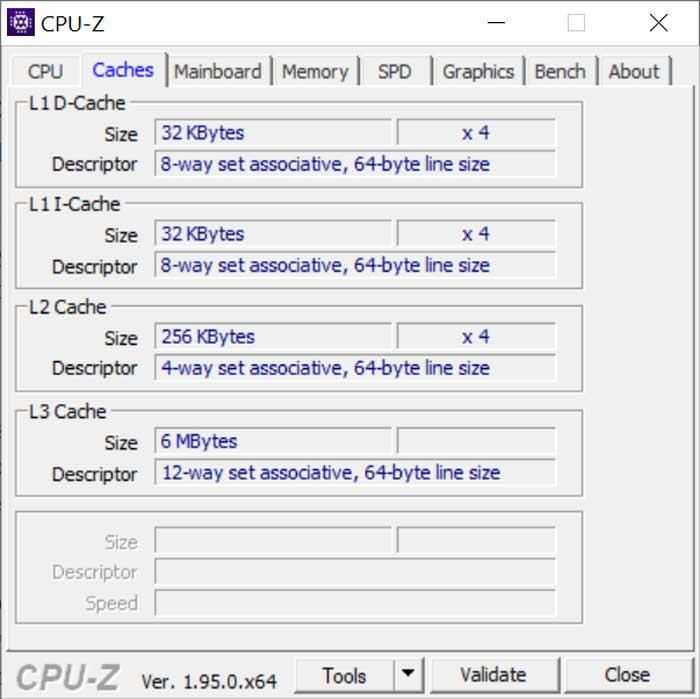
A continuación, nos encontramos con la pestaña de Maindboard, donde podremos ver todos los detalles acerca de nuestra placa base como el modelo, fabricante, revisión, chipset o BIOS. Posteriormente podemos ver, en la pestaña de Memory, información acerca de la memoria del sistema, el tipo, tamaño y tiempos. En la pestaña de SPD encontramos información acerca de las especificaciones del módulo. En ella se incluyen datos sobre el tamaño del módulo, el ancho de banda máximo, la pieza y número de serie, al igual que las tablas de tiempo que también se encuentran integradas.
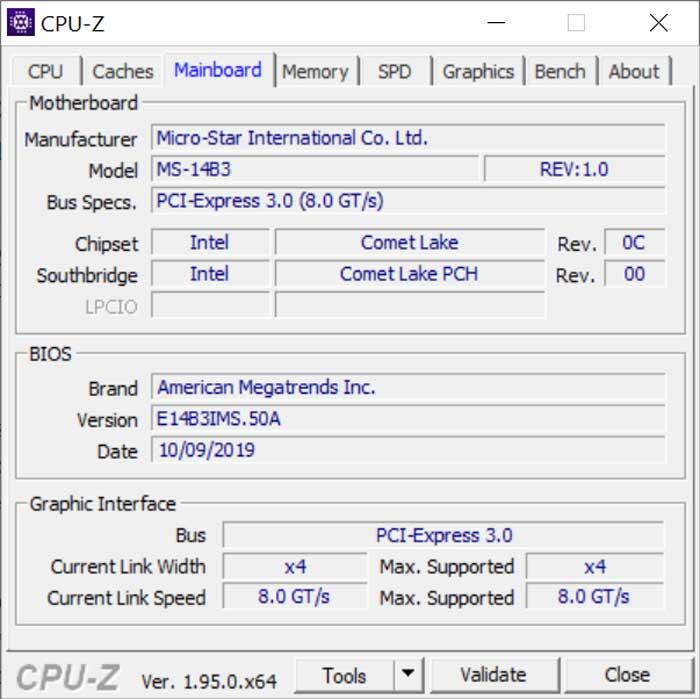
Desde el apartado de Graphics, podremos conocer datos sobre nuestra tarjeta gráfica de manera gráfica, ya que para conocer sus detalles en profundidad ya cuentan con un programa hermano, denominado GPU-Z. Por último, nos encontramos con la pestaña de Bench, donde podemos observar el rendimiento de nuestro procesador pasando una pequeña prueba en cuestión segundos. Nos muestra información tanto en single thread (único núcleo) como en multi thread (multi nucleo). También nos ofrece la posibilidad de compararlo con otras CPUs para obtener una comparativa interesantes y saber cómo se posiciona nuestro hardware.
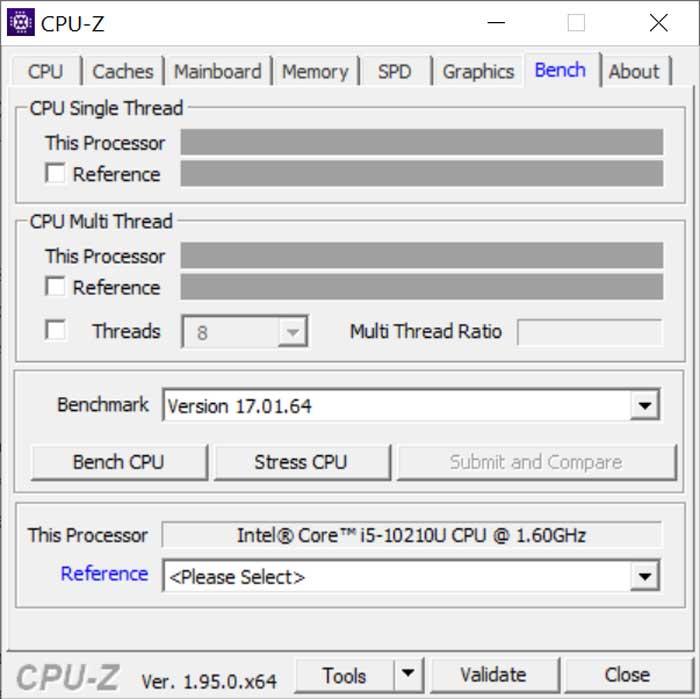
Descargar gratis CPU-Z
CPU-Z es un programa completamente gratuito que podemos descargar desde su página web. Es compatible con el sistema operativo Windows, tanto en versiones de 32 bits como de 64 bits. Cuenta con una versión con dos opciones de descarga disponibles, un setup y un archivo zip. El primero nos servirá para instalar el programa en nuestro ordenador, mientras que el segundo es un archivo ejecutable que no se instala y que podemos usar de manera portable. De esta forma será posible su uso desde un dispositivo de almacenamiento externo como un disco duro, pendrive o tarjeta de memoria. Además, evita nuestras entradas en el Registro de Windows.
Su última versión disponible hasta la fecha es la 1.95 que corresponde su fecha de salida con el pasado 21 de enero de 2021, lo que habla de la buena política de soporte y actualizaciones que cuenta por parte de sus desarrolladores, algo muy a tener en cuenta en este tipo de programas.
Alternativas a CPU-Z
Si estamos buscando un programa con el monitorizar y conocer los componentes de hardware de nuestro equipo, os proponemos algunas alternativas a CPU-Z que podemos tener en cuenta:
Quick CPU
Se trata de un software concebido para ejecutar y monitorear el rendimiento y las características de la CPU de nuestro PC. También nos permite conocer otros parámetros como la temperatura, rendimiento, potencia, voltaje, escalado de frecuencia, entre otros ajustes. Es un programa ideal para conocer el consumo de energía del ordenador y asegurarnos de poder disfrutar de su máximo rendimiento. Podemos descargar Quick CPU gratis desde este enlace.
Administrador de tareas de Windows
Para conocer algunos componentes de nuestro PC como la CPU, RAM, discos duros o tarjeta gráfica es posible hacerlo directamente desde el Administrador de tareas de Windows. Desde esta aplicación nativa de Windows 10 podremos conocer aquellas aplicaciones que se encuentran en ejecución y los diferentes usos que hacen de nuestro ordenador.
Fuente: SoftZone https://ift.tt/3rmwftZ Autor: Fran Castañeda
.png)
